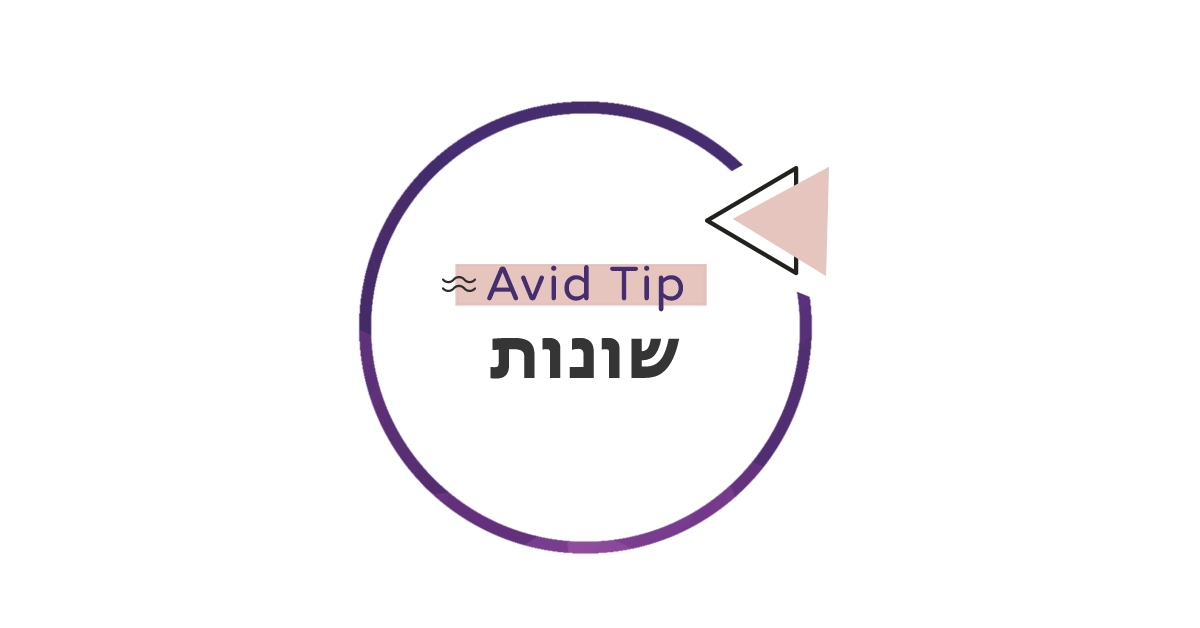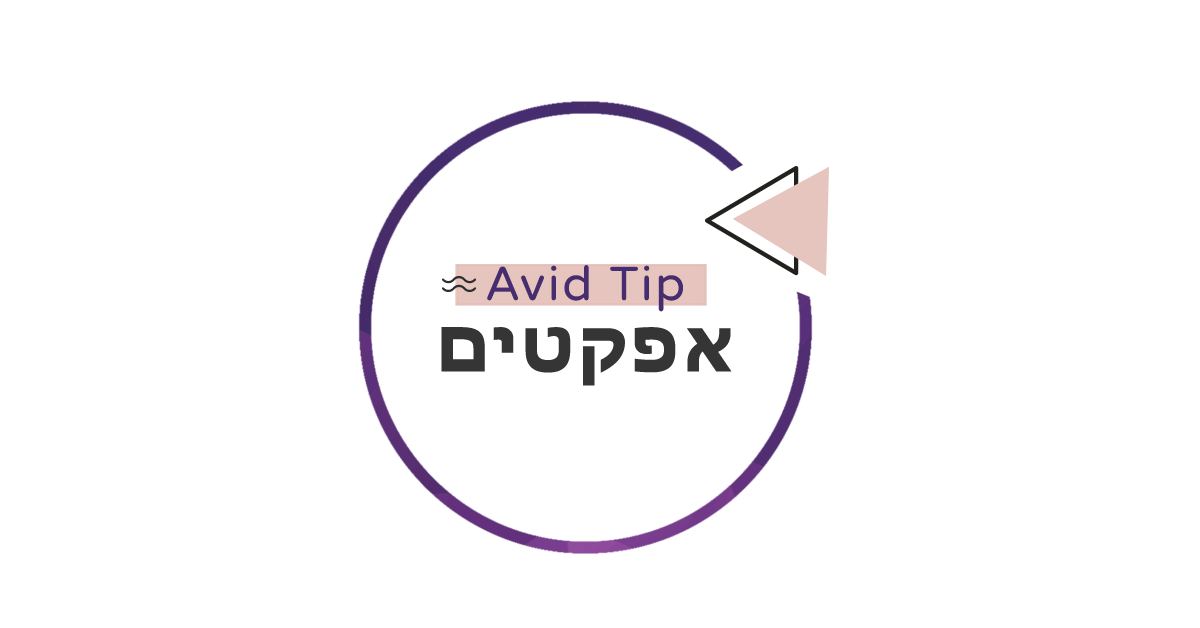כלי מאוד נחמד ויעיל שקיים בתוכנה הוא חלון הטיימקוד.
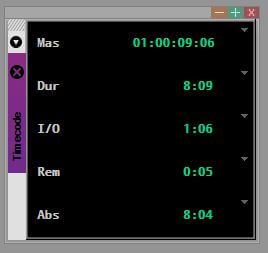
חלקכם בטח מכירים אותו – זה החלון הקטן שלרוב מבקשים מאיתנו לפתוח ולהגדיל במהלך צפיית לקוח, כדי שיהיה אפשר לראות באיזה טיימקוד אנחנו נמצאים במהלך הצפייה ולרשום הערות.
אז כן, זה חלון שהמטרה שלו היא נטו לתת לנו מידע על הקליפ/סיקוונס שלנו. זה בד"כ מידע שאנחנו יכולים להשיג גם בדרכים אחרות, אבל בחלון הטיימקוד יהיה לנו הרבה יותר נוח לצפות במידע הזה.
אם אתם כבר מכירים היטב את הכלי הזה, תגללו לתחתית הטקסט וקראו רק את הטיפ.
סקירה קצרה של חלון הטיימקוד
כדי לפתוח את חלון הטיימקוד > ניגש לתפריט Tools הנמצא בשורת התפריטים העליונה > נבחר באופציה של Timecode Window ויפתח לנו חלון קטן.
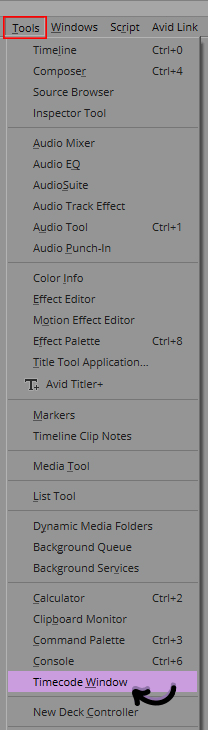
אם אין כלום בטיימליין שלנו או במוניטור השמאלי, כנראה שהחלון יפתח ריק ואז תנסו ללחוץ עליו ולהבין מה קורה בתוכו, רק שכלום לא יקרה.
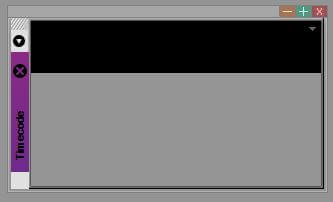
זה בסדר – האפשרויות של חלון הטיימקוד יופיעו רק ברגע שיהיה לו על מה לתת מידע. כלומר, צריך שיהיה סיקוונס בטיימליין או סיקוונס/קליפ במוניטור השמאלי.
אם ככה, נכניס סיקוונס לטיימליין שלנו ועכשיו נראה שמופיעה שורה אחת בתוך חלון הטיימקוד והיא נקראת Mas. זה קיצור של Master וזה מראה לנו את הטיימקוד בנקודה שבה הסמן שלנו נמצא כרגע בטיימליין.
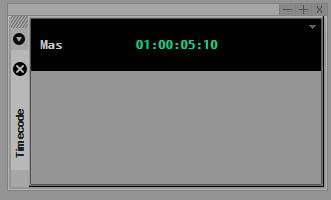
כדי לסדר את חלון הטיימקוד כפי שנרצה וכדי להוסיף שורות נוספות של מידע, נלחץ קליק שמאלי עם העכבר על החלון ויופיע לנו תפריט.
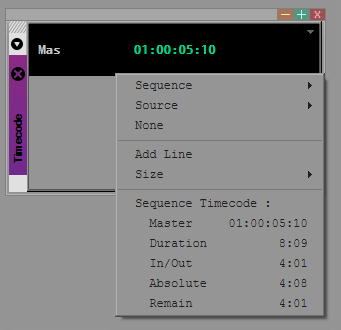
מה בתפריט?
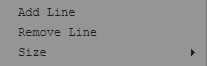
Add Line – כשנלחץ על זה תתווסף לנו עוד שורת מידע לחלון הטיימקוד. אפשר להוסיף כמה שורות שנרצה והחלון לא ייגדל, אלא פשוט המרווח בין השורות יקטן ולבסוף תתווסף אפשרות לגלול בתוך החלון כדי לראות את כל השורות.
המידע שמופיע בהתחלה בכל שורה הוא המידע שחלון הטיימקוד בוחר באופן אוטומטי ויש לנו אפשרות לשנות את זה לאחר מכן.
Size – יש לנו אפשרות להגדיל את הפונט לגודל שמתאים לנו. אני בד"כ משתמשת בגודל פונט שנמצא שם בדיפולט וכשיש צפייה, מגדילה את הפונט ואת החלון כדי שיהיה נוח לכולם לראות מה כתוב שם.
Remove Line – אם תלחצו קליק שמאלי עם העכבר על שורה ספציפית ואז תבחרו באופציה הזאת, תוכלו להסיר אותה.
שאר האופציות שמופיע בתפריט – אלו אפשרויות של מידע שאנחנו יכולים לבחור לראות. כדי לבחור אותן, לוחצים קליק שמאלי עם העכבר על שורה ספציפית ובוחרים איזה מידע נרצה לראות בה.
פירוט האפשרויות שאפשר לראות בחלון הטיימקוד
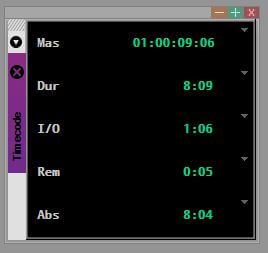
Mas (קיצור של Master) – מראה לנו את הטיימקוד בנקודה שבה הסמן שלנו כרגע נמצא בטיימליין.
Dur (קיצור של Duration) – מראה לנו מה אורך הקליפ/סיקוונס שנמצאים בטיימליין או במוניטור השמאלי.
I/O – מראה לנו מה אורך הקטע שנמצא בין נקודת ה-In לנקודת ה-Out.
Rem (קיצור של Remain) – מראה לנו מה אורך הקטע שנמצא מהסמן שלנו ועד סוף הסיקוונס/קליפ
Abs (קיצור של Absolute) – מראה לנו מה אורך הקטע מתחילת הסיקוונס/קליפ ועד הסמן שלנו.

Sequence – מאפשר לנו לבחור לראות מידע נוסף על הסיקוונס שלנו.
Source – מאפשר לנו לבחור לראות מידע נוסף על חומר הגלם המקורי של קליפ שנמצא בתוך הסיקוונס שלנו.
טיפ לשימוש נוסף בחלון הטיימקוד
קרה לכם שמאיזושהי סיבה הייתם צריכים לראות מה הטיימקוד המקורי של קליפ שהכנסתם לסיקוונס? נגיד כדי להכניס בדיוק את אותו הטיימקוד רק מקליפ אחר, אבל זהה? כי הייתה איזושהי תקלה ולא היה אפשר לעשות Batch Import כדי להחליף קליפ? כי הייתה איזושהי תקלה ב-Group (לפני שאביד איפשרו לעשות שינויים בתוך גרופים) או מאיזושהי סיבה שלא תהיה?
לי זה קרה פעם או פעמיים לאורך עשר שנות עבודה. ומה עשיתי במקרים האלו? השתמשתי בכל מיני אפשרויות עקיפות ופחות נוחות כדי למצוא את הטיימקוד של חומר הגלם המקורי של הקליפ שמופיע בטיימליין (אני לא ארחיב עליהן פה כדי לא להעמיס. אם זה מעניין אתכם, מוזמנים לשאול בתגובות וארחיב על כך).
כשגיליתי שיש את האפשרות הזאת בתוך חלון הטיימקוד, הבנתי עד כמה ששאר האופציות היו מסורבלות לעומת האפשרות הזאת.
איך משתמשים בחלון הטיימקוד בשביל לראות את הטיימקוד של חומר הגלם המקורי של קליפ המופיע בסיקוונס?
1. מוסיפים לחלון הטיימקוד שורות כמספר ערוצי הוידאו שבהם יש קליפים שנרצה לגלות מה היה הטיימקוד של חומר הגלם המקורי שלהם.
2. לוחצים קליק שמאלי עם העכבר על אחת השורות > נפתח התפריט > בוחרים באפשרות Source (שאומרת שאנחנו בוחרים לראות את המידע של חומר הגלם המקורי של הקליפ שאנחנו עומדים עליו בסיקוונס).
3. בתוך ה-Source אנחנו בוחרים בערוץ הוידאו שנרצה (לדוגמא V1) ובפנים אנחנו בוחרים בשורת הטיימקוד.
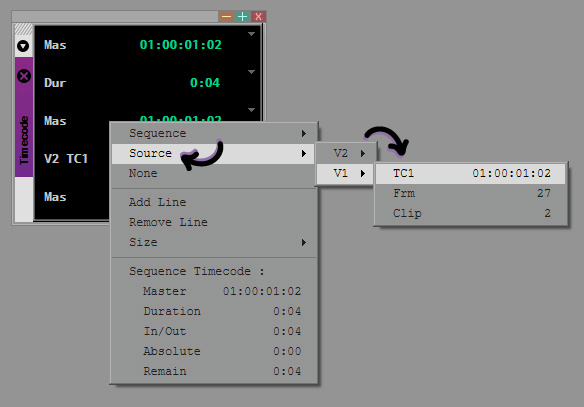
4. מעכשיו, כל פעם שנעמוד עם הסמן שלנו בטיימליין על קליפ כלשהו, נראה בשורה הזאת (V1 TC1) את הטיימקוד של חומר הגלם המקורי שלו ולא של המיקום שלנו בסיקוונס.
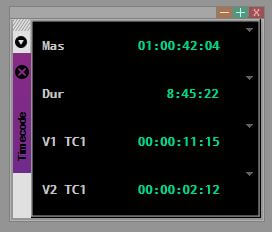
5. אפשר לעשות לכל ערוץ בסיקוונס כזאת שורה (לפי הצורך) ופשוט לעבור בקלילות עם הסמן על הקליפים בסיקוונס ולראות עליהם שפע של מידע.